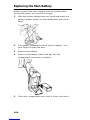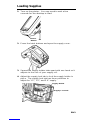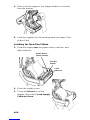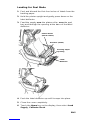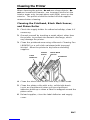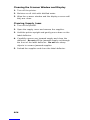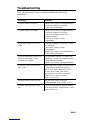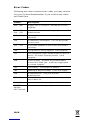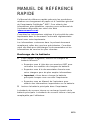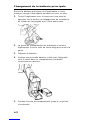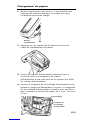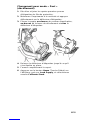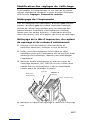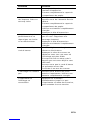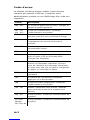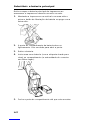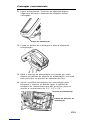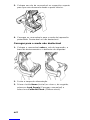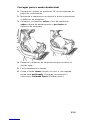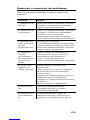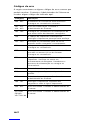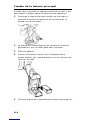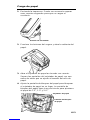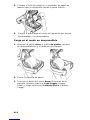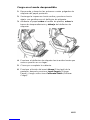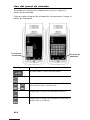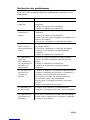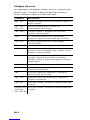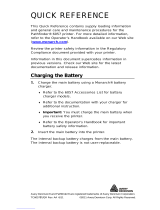PATHFINDER 6057 Manual de usuario
- Categoría
- Impresión
- Tipo
- Manual de usuario
Este manual también es adecuado para
A continuación, encontrará una breve información para Impresora Pathfinder 6057. Este manual ofrece información sobre la carga de suministros, cuidado general y procedimientos de mantenimiento para la impresora. Se incluyen instrucciones para la carga de la batería, sustitución de la misma, carga de suministros para modo desprendible y no desprendible además de la limpieza de la impresora. También incluye información sobre como usar el panel de entrada, limpieza de la impresora, eliminación de atascos del papel y una guía básica para la solución de problemas.
A continuación, encontrará una breve información para Impresora Pathfinder 6057. Este manual ofrece información sobre la carga de suministros, cuidado general y procedimientos de mantenimiento para la impresora. Se incluyen instrucciones para la carga de la batería, sustitución de la misma, carga de suministros para modo desprendible y no desprendible además de la limpieza de la impresora. También incluye información sobre como usar el panel de entrada, limpieza de la impresora, eliminación de atascos del papel y una guía básica para la solución de problemas.








































-
 1
1
-
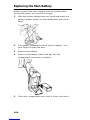 2
2
-
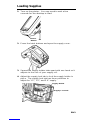 3
3
-
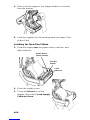 4
4
-
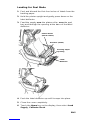 5
5
-
 6
6
-
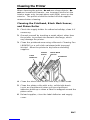 7
7
-
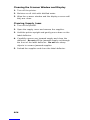 8
8
-
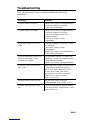 9
9
-
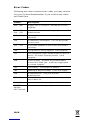 10
10
-
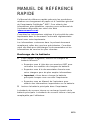 11
11
-
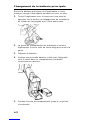 12
12
-
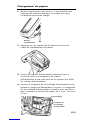 13
13
-
 14
14
-
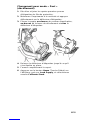 15
15
-
 16
16
-
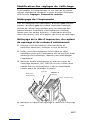 17
17
-
 18
18
-
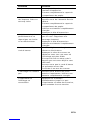 19
19
-
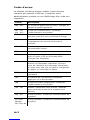 20
20
-
 21
21
-
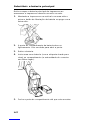 22
22
-
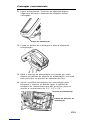 23
23
-
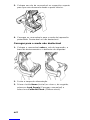 24
24
-
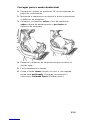 25
25
-
 26
26
-
 27
27
-
 28
28
-
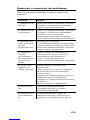 29
29
-
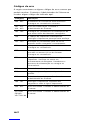 30
30
-
 31
31
-
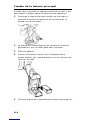 32
32
-
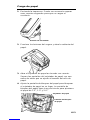 33
33
-
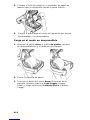 34
34
-
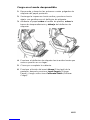 35
35
-
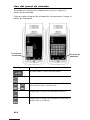 36
36
-
 37
37
-
 38
38
-
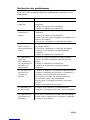 39
39
-
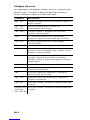 40
40
PATHFINDER 6057 Manual de usuario
- Categoría
- Impresión
- Tipo
- Manual de usuario
- Este manual también es adecuado para
A continuación, encontrará una breve información para Impresora Pathfinder 6057. Este manual ofrece información sobre la carga de suministros, cuidado general y procedimientos de mantenimiento para la impresora. Se incluyen instrucciones para la carga de la batería, sustitución de la misma, carga de suministros para modo desprendible y no desprendible además de la limpieza de la impresora. También incluye información sobre como usar el panel de entrada, limpieza de la impresora, eliminación de atascos del papel y una guía básica para la solución de problemas.
en otros idiomas
- français: PATHFINDER 6057 Manuel utilisateur
- English: PATHFINDER 6057 User manual
Artículos relacionados
Otros documentos
-
Avery Dennison 6057 Quick Reference Manual
-
Avery Dennison 9906 Quick Reference Manual
-
Avery Dennison 6140 Quick Reference Manual
-
Avery Dennison 9906 Quick Reference Manual
-
Avery Dennison 6140 Quick Reference
-
HellermannTyton Thermal Transfer Printer TT4000+ El manual del propietario
-
OKI LD630Ts Guía del usuario